OGG es un formato de archivo de audio y MP4 es un formato de archivo de vídeo; Ambos son formatos de archivo comúnmente utilizados en su campo. Pero, ¿en qué situaciones necesitas convertir? OGG a MP4? ¿Y cómo se maneja la conversión de OGG a MP4?
No te preocupes. Este artículo es la solución definitiva para abordar las preguntas anteriores. ¡Sigue leyendo!
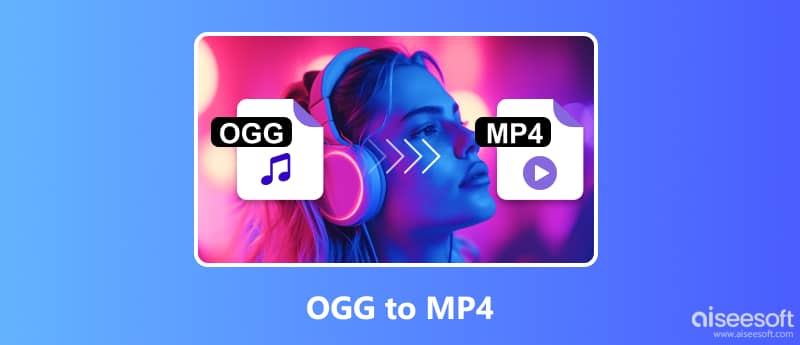
Al igual que MP3, OGG es un formato de archivo de audio comprimido. A diferencia de MP3, OGG es un formato de código abierto completamente gratuito con capacidad para almacenar audio, video, texto y metadatos. Dado que funciona sin restricciones de patentes, la gente lo utiliza en todo el mundo.
Sin embargo, los archivos OGG son incompatibles con la mayoría de los reproductores multimedia como Windows Media Player, VLC Media Player, 5KPlaer, etc., y herramientas estéreo. Además, a veces la gente quiere presentar los datos en archivos OGG con otros formularios. Por lo tanto, OGG debería convertirse en MP4 porque los archivos MP4 son más fáciles de guardar y administrar, además de ser adecuados para la mayoría de los dispositivos y sistemas operativos.
La primera solución excelente para convertir OGG a MP4 es utilizar Aiseesoft Video Converter Ultimate. Compatible con Windows y macOS, este conversor OGG a MP4 todo en uno ha sido probado por más de 10 millones de usuarios, lo que ha dado como resultado un amplio reconocimiento por su sólida compatibilidad de formatos, fácil operación y diversas funciones de edición. Video Converter Ultimate adopta todos los formatos de codificación H.265/HEVC, H.264, Xvid, VP8, VP9, etc., por lo que puede exportar más de 1000 formatos de archivo.

Descargas
Aiseesoft Video Converter Ultimate
100% Seguro. Sin anuncios.
100% Seguro. Sin anuncios.
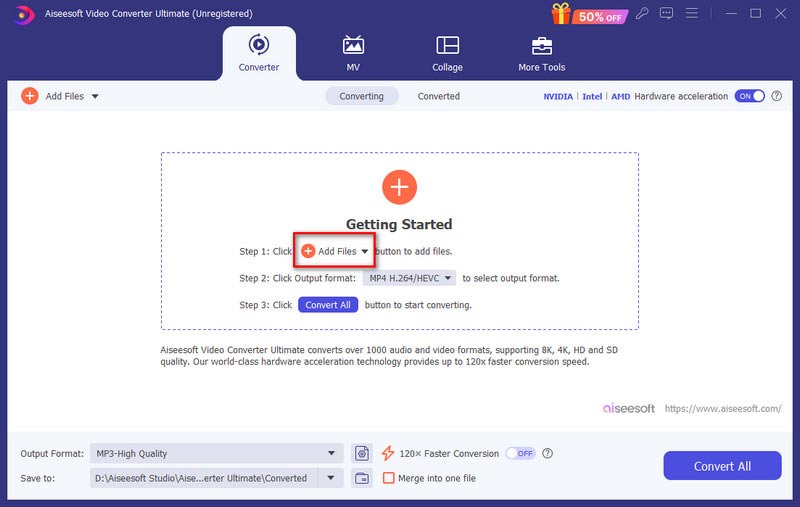
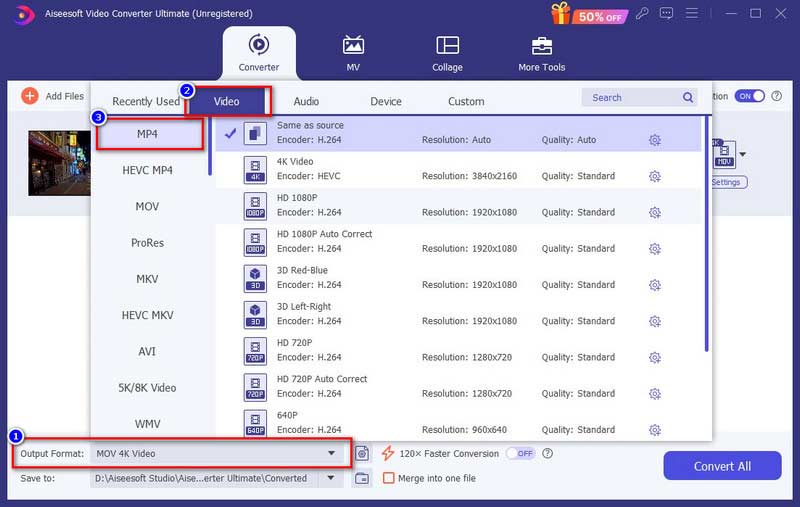
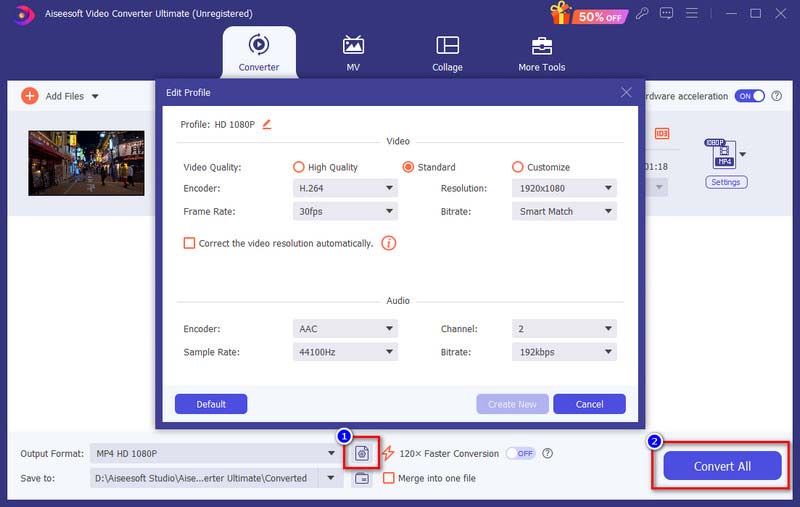
También puedes configurar la salida MP3 en la sección Audio si solo quieres convertir OGG a MP3 para escuchar.
FFmpeg es un proyecto multiplataforma gratuito para grabar, convertir y transmitir vídeo/audio. Es flexible para codificar, decodificar, transcodificar, filtrar y reproducir cualquier formato de archivo multimedia. Pero este método requiere conocimientos y habilidades profesionales, no es tan adecuado para principiantes.
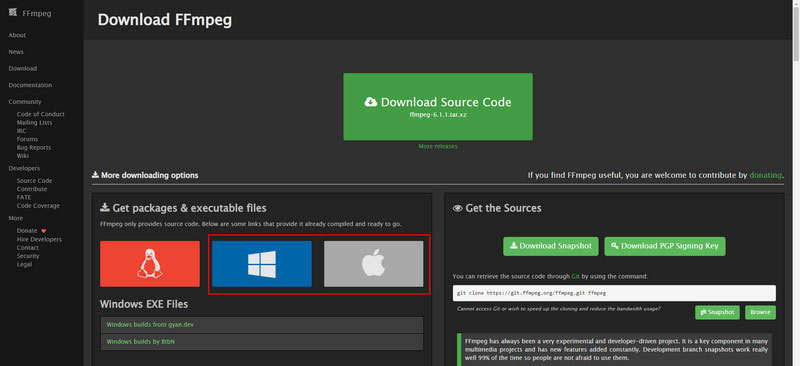
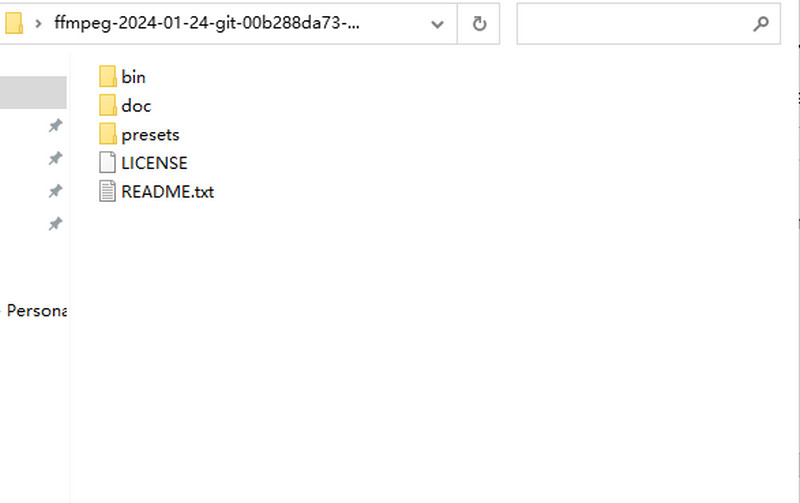
VLC es un reproductor multimedia gratuito y de código abierto muy utilizado. Como medio libre o Reproductor de DVD, admite varios formatos de reproducción y configuraciones básicas. Pero también puede funcionar bien como conversor entre diferentes formatos de archivos, incluido OGG a MP4. Estos son los pasos detallados para usar VLC para cambiar OGG a MP4.
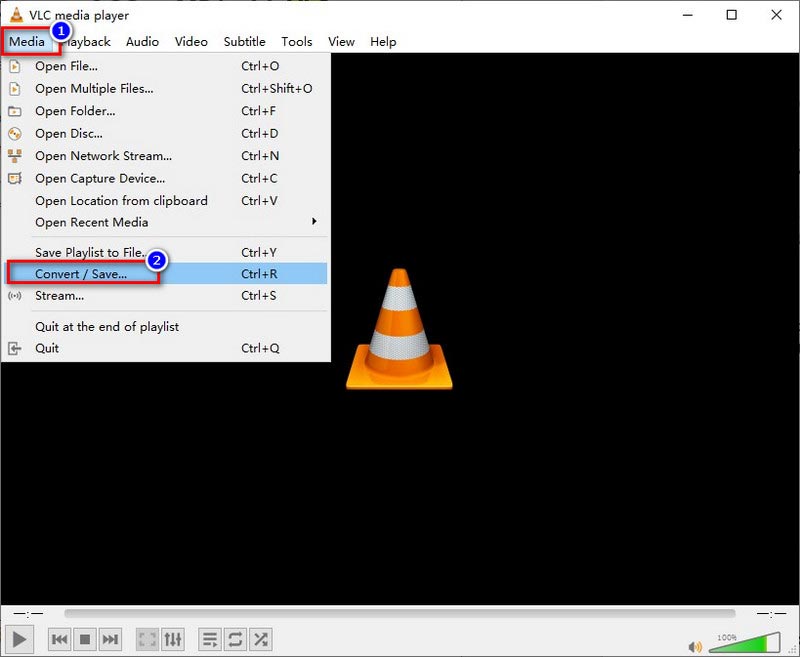
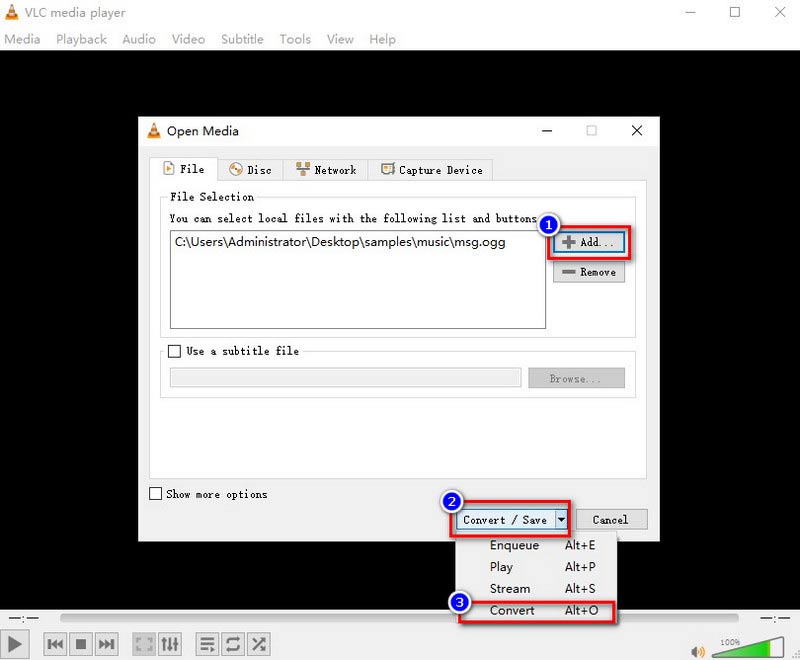
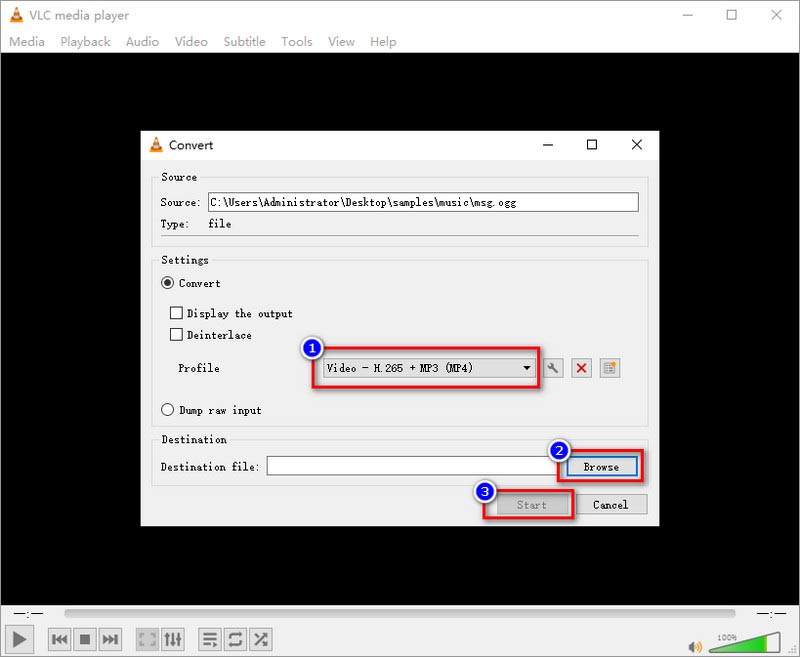
Debes tener en cuenta que VLC no está diseñado para ser un conversor de vídeo, por lo que su interfaz de operación puede ser compleja.
Además del software de conversión de OGG a MP4 que puedes considerar, varias herramientas en línea también pueden ayudarte a cambiar OGG a MP4. FreeConvert es uno de ellos. Este sitio web admite casi todos los formatos de video para conversión. La interfaz intuitiva le guiará fácilmente sobre por dónde empezar y cómo seguir. Puede preestablecer su salida MP4 con el tamaño de la pantalla, la relación de aspecto, la velocidad de fotogramas, etc. Además, FreeConvert le ayuda a ajustar el volumen de audio y recortar clips de vídeo.
Estas son las pautas detalladas para cambiar OGG a MP4 con FreeConvert en línea.
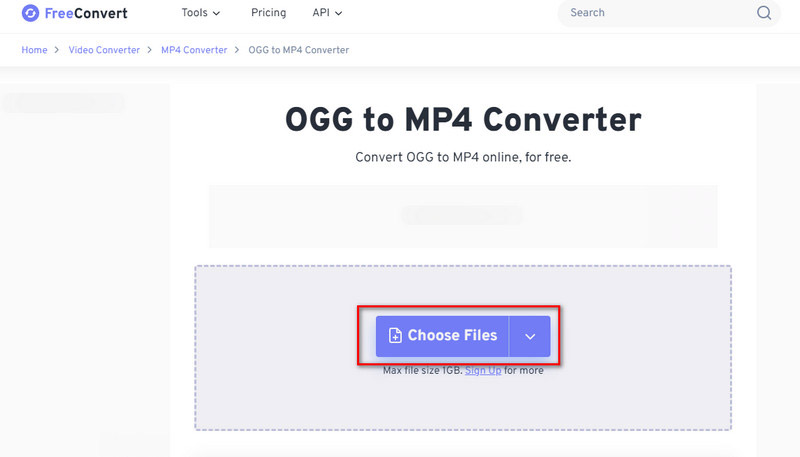
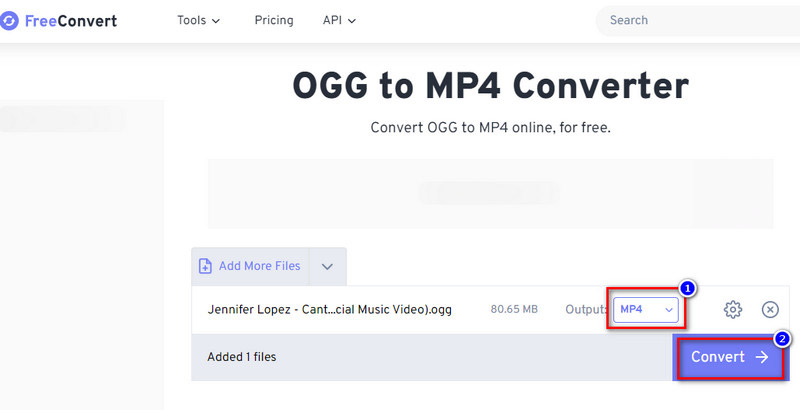
¿Puedo convertir OGG a MP4 con la imagen?
Sí tu puedes. Cuando finalice la conversión de OGG a MP4 mediante Aiseesoft Video Converter Ultimate, la función MV de Video Converter Ultimate puede ayudarlo a agregar imágenes al archivo MP4 para que pueda disfrutar del audio de OGG y ver imágenes en MP4.
¿Con qué puedo abrir archivos OGG?
Muchos reproductores multimedia o software de audio pueden abrir archivos OGG, como Aiseesoft Reproductor de Blu-ray, VLC Media Player, Adobe Audition, Vox, GOM Audio, etc.
¿Mac tiene un conversor MP4 para archivos OGG?
Aiseesoft Video Converter Ultimate es una solución todo en uno para cambiar OGG a MP4 en Mac. Funciona a una velocidad súper rápida y tiene una exportación de alta calidad.
Conclusión
Felicitaciones por adquirir cuatro métodos efectivos de este artículo para convertir OGG a MP4. Si no puede decidir cuál aplicar en su computadora, le sugerimos que Aiseesoft Video Converter Ultimate mencionado en el artículo sea la mejor solución. Le ofrecerá una maravillosa experiencia de conversión de OGG a MP4 con alta velocidad y calidad perfecta. ¡Descárgalo y pruébalo!

Video Converter Ultimate es un excelente conversor, editor y potenciador de video para convertir, mejorar y editar videos y música en 1000 formatos y más.
100% Seguro. Sin anuncios.
100% Seguro. Sin anuncios.